المزيد من النصائح لاستخدام خيارات البحث المتقدم في Windows 10
ميزة البحث في Windows 10 عميقة. يعتمد على العديد من التطورات التي جاءت في الإصدارات السابقة. لقد بحثنا سابقًا في استخدام بعض أساليب البحث الفعالة هذه في نظام التشغيل Windows 7. ولا يزال العديد من مشغلي البحث يعملون في نظام التشغيل Windows 10 ، بينما يوجد البعض الآخر في واجهة الشريط "File Explorer".
استخدام ميزات البحث المتقدم في Windows 10
واحدة من أول الأماكن التي يمكنك البدء في البحثللملفات في نظام التشغيل Windows 10 هو مربع البحث على شريط المهام. لقد قمنا بالفعل بتغطية بعض ميزات البحث عن الطاقة في نظام التشغيل Windows 10. أحدها القدرة على استخدام عوامل التصفية من القائمة "ابدأ" ، وتتم إضافة المزيد من المرشحات مع التحديثات التراكمية.

إذا قمت بالترقية من إصدار أقدم من Windows ،مستكشف الملفات الجديد يسهل البحث عن الملفات أيضًا. عند إدخال استعلام في File Explorer ، تنبثق قائمة السياق للخيارات الإضافية. في السابق ، كانت بعض هذه الأدوات عبارة عن بناء جملة مثل EXT: و KIND و TYPE و TAG. لا يزال بإمكانك البحث عن الملفات بالطريقة القديمة ، ولكن يمكنك الآن تنشيطها بصريًا للتصفية.
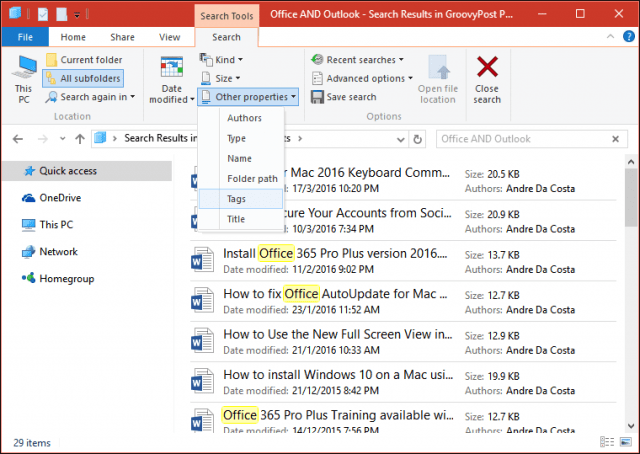
من السهل أيضًا العثور على التطبيقات في قائمة "ابدأ" الجديدة. ال كل التطبيقات القائمة تنظم التطبيقات المثبتة أبجديا. للعثور بسرعة على أحد التطبيقات ، انقر فوق الحرف الأول للذهاب إلى مجموعة التطبيقات التي تحتاج إلى البحث عنها.
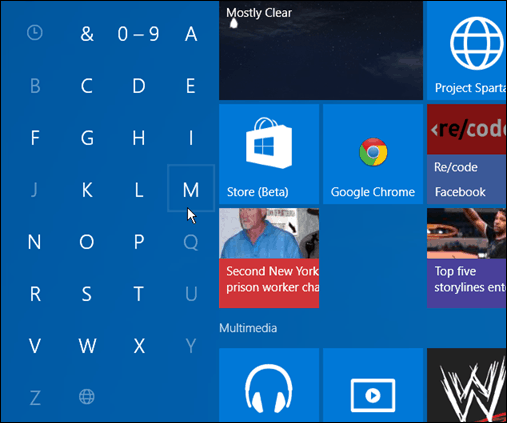
باستخدام Cortana للبحث
أداة بحث مهمة أخرى في Windows 10 هيالمساعد الرقمي كورتانا. تأكد من أنه يمكنك استخدامه لإنشاء تذكيرات وحزم التتبع والمزيد. ولكنه يوفر أيضًا ميزات بحث رائعة لنظام التشغيل. أولاً ، تحقق من مقالتنا حول استخدام Cortana و Microsoft Edge.
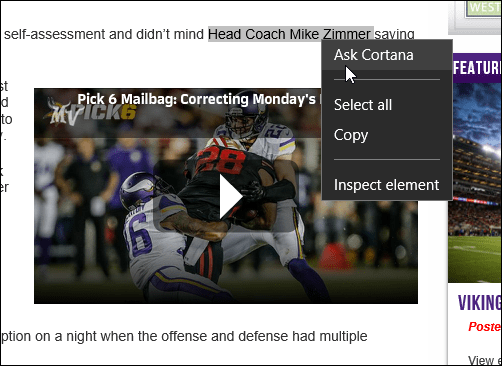
يمكنك أيضًا استخدام Cortana للبحث في أحوال الطقس في مواقع متعددة. تعرف على المزيد حول كيفية جعل تطبيق Cortana Show Weather لمدن متعددة.
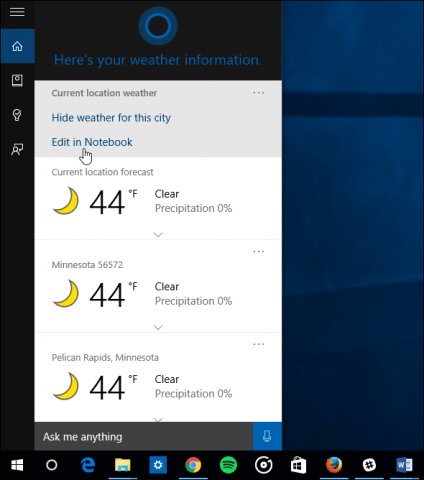
كورتانا هو أيضا للتخصيص. يمكنك استخدامهامحرك بحث آخر مثل Google ، ويمكنك إخفاء أو تغيير مظهره على شريط المهام. توفر خيارات البحث في نظام التشغيل Windows 10 طريقة خدمة موجهة للعثور على المعلومات والإجابات.
ما هو خذ الخاص بك؟ هل تحب ميزات البحث الجديدة في Windows 10؟ اترك تعليقك لنكون على علم برأيك.
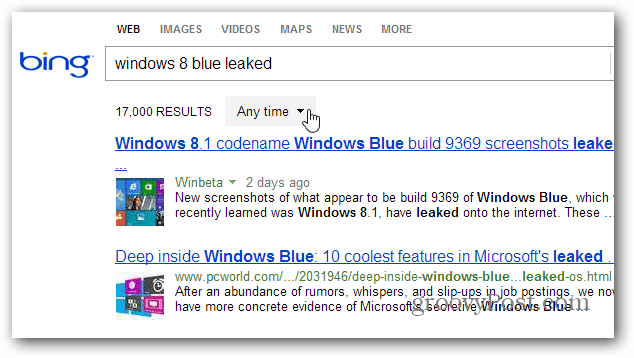









اترك تعليقا